Linux上使用Snap包管理命令 这份使用指南要收藏
来源:脚本之家
时间:2024-12-08 11:33:56 266浏览 收藏
在文章实战开发的过程中,我们经常会遇到一些这样那样的问题,然后要卡好半天,等问题解决了才发现原来一些细节知识点还是没有掌握好。今天golang学习网就整理分享《Linux上使用Snap包管理命令 这份使用指南要收藏》,聊聊,希望可以帮助到正在努力赚钱的你。
如果你在使用 Ubuntu 及其衍生版本,「Snap 软件包」对你来说应该不会感到陌生。它是 Ubuntu 母公司 Canonical 推广的一种打包格式,可以在几乎任何 Linux 发行版上安装和使用。
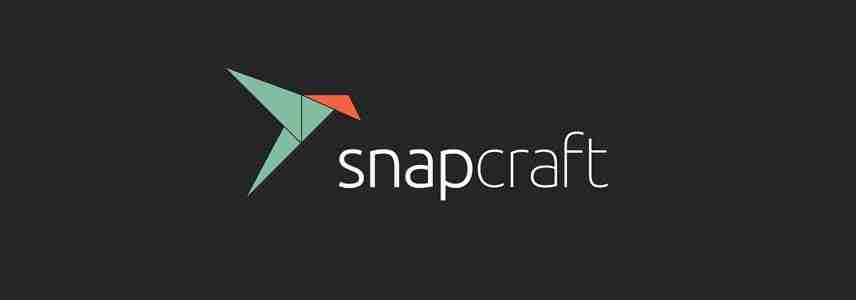
虽然 Ubuntu 提供了优秀的图形化软件管理工具,我们绝大多数时间并不需要使用命令行来管理 Snap 软件包,但命令行拥有更强的功能和灵活性,学会如何使用可以帮你更好地掌控系统。
但由于种种原因,Snap 主要在 Ubuntu 及其衍生系统上使用。说直白一点就是火拼不过 Flatpak,你可以通过这篇文章了解 Flatpak 和 Snapcraft 的优缺点对比。
一、什么是 Snap 和 Snapd
Snap 是由 Ubuntu 开发商 Canonical 推出的一种通用软件包格式,旨在简化软件分发,而且与具体的 Linux 发行版无关。
在不同的 Linux 发行版中,通常会使用各自的包管理器和格式,比如:
- Debian 系使用的 APT
- Fedora/RHEL 系使用的 DNF
- Arch Linux 系使用的 Pacman 等
但在不同系的 Linux 发行版中,各包管理器和软件包存在兼容性问题,而 Snap 类似于 Flatpak,它通过容器化技术,将应用程序及其依赖项打包成一个独立的包,来解决兼容性问题。以下是 Snap 的主要特点:
- 通用兼容性:可以在不同 Linux 发行版上运行,开发者无需为每个发行版创建单独的包。
- 隔离和安全性:每个 Snap 都在独立的环境中运行,不受其他应用影响,提升了安全性。
- 自动更新:Snap 应用可以在后台自动更新,让你始终使用最新版本。
- 依赖管理:Snap 包含了所有所需的依赖项,无需额外安装其他库。
- 轻松回滚:如果更新出现问题,可以方便地回滚到先前版本。
除了 Snap,另一个关键组件是 snapd,它是管理 Snap 包的后台服务,负责安装、更新和删除 Snap 包。简单来说:
- Snap 是实际的应用包,包含了应用程序和所有依赖项,能在任何支持 Snap 的 Linux 发行版上运行。
- snapd 是负责管理这些 Snap 包的后台服务,确保应用的安全性、更新以及与系统的隔离。
接下来我们就进入实操阶段,学习如何在 Ubuntu 系统上使用 Snap 管理软件。
二、基本 Snap 命令
2.1 搜索软件包
你可以通过关键字或软件包名称在 Snapcraft 应用商店中查找所需软件包:
snap find <关键字或软件包名称>
例如,使用以下命令搜索与 GIMP 相关的软件包:
snap find gimp
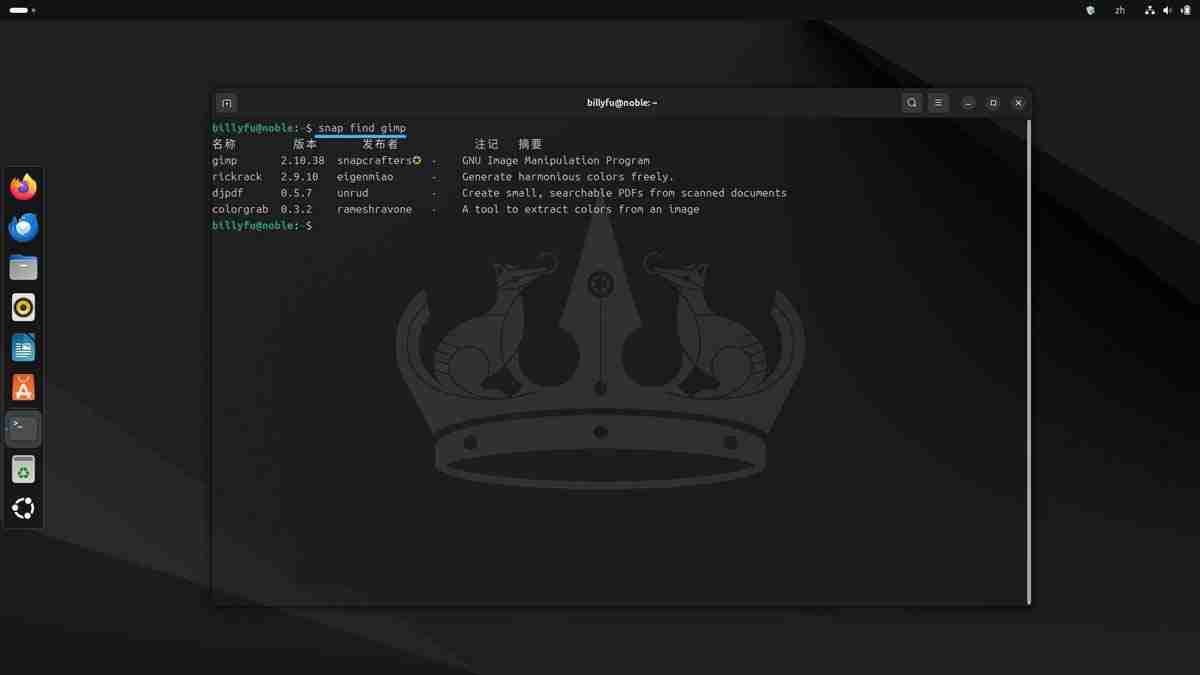
搜索可用 snap 软件包
2.2 查看软件包详情
可以使用以下命令,查看 Snap 软件包的详细信息,包括版本、描述、发布者和渠道等:
snap info <软件包名称>
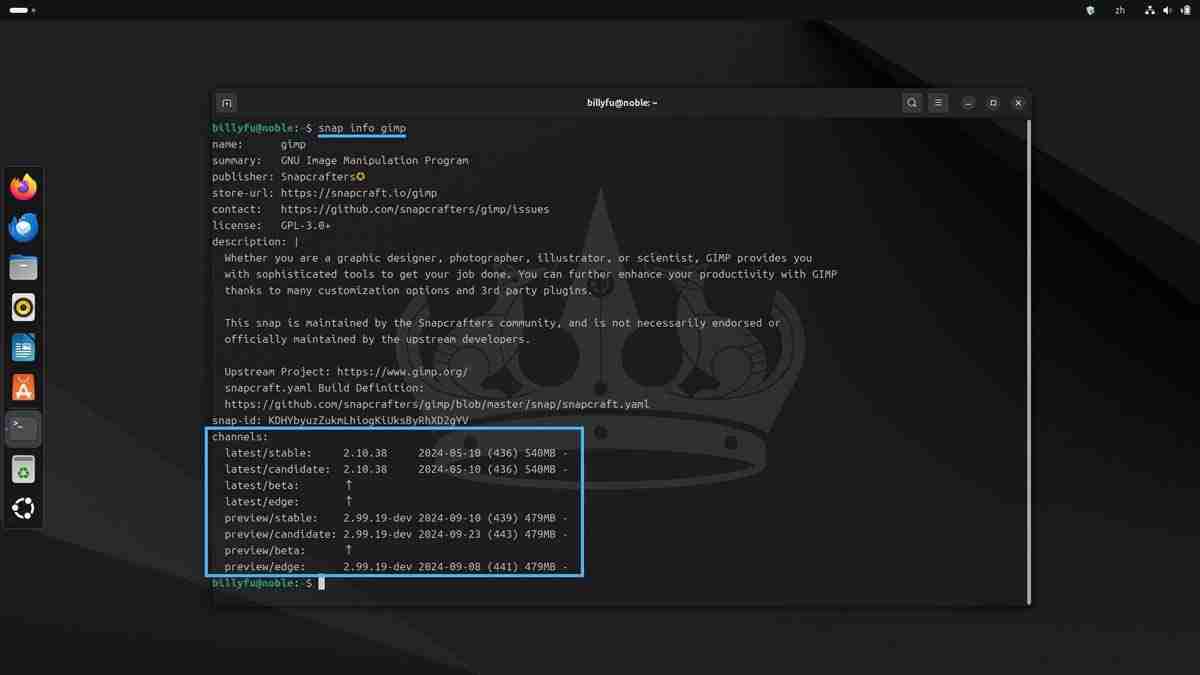
查看 snap 软件包信息
输出结果中的关键信息包括:
- Name:软件包的正式名称。
- Publisher:发布者个人或组织。
- Channels:包括以下版本和渠道选项:
- Stable:稳定版本。
- Candidate:接近稳定的测试版本。
- Beta:可能有新功能但不稳定。
- Edge:最前沿的开发版本,通常不稳定。
2.3 安装 Snap 软件包
sudo snap install <软件包名称>
可以通过-channel=选项来指定渠道,从特定渠道安装软件包:
sudo snap install <软件包名称> --channel=preview/candidate
可以使用snap refresh命令,将已经安装的软件包切换到另一个渠道:
sudo snap refresh <软件包名称> --channel=latest/stable
2.4 卸载 Snap 软件包
你可以通过以下命令来卸载 Snap 软件包,也可以一次卸载多个包:
sudo snap remove <软件包名称> sudo snap remove <软件包1> <软件包2>
要彻底删除软件及相关数据,可以添加--purge选项来清除用户数据或配置文件:
sudo snap remove <软件包名称> --purge
三、管理已安装的 Snap 软件包
3.1 列出已安装的 Snap 软件包
要查看系统中已安装的 Snap 软件包,请使用以下命令:
snap list
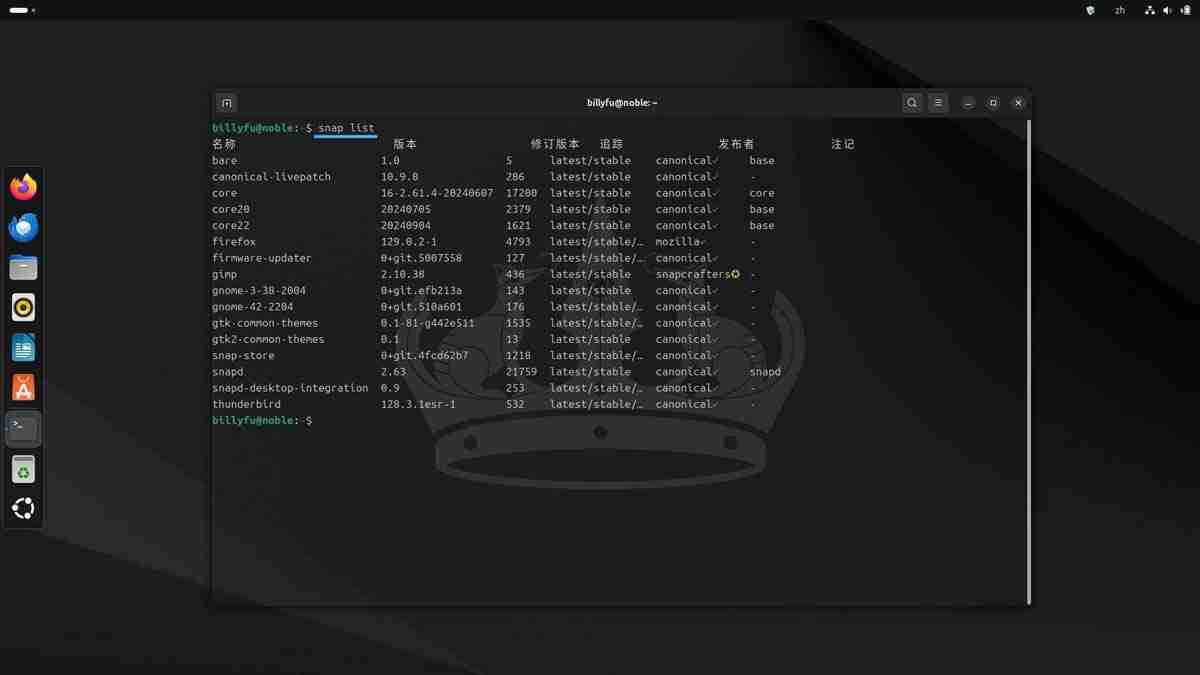
列出已安装的 snap 软件包
3.2 手动更新 Snap 软件包
虽然 Snap 软件包通常会自动更新,但你也可以手动触发更新:
检查并更新所有已安装的软件包:
sudo snap refresh
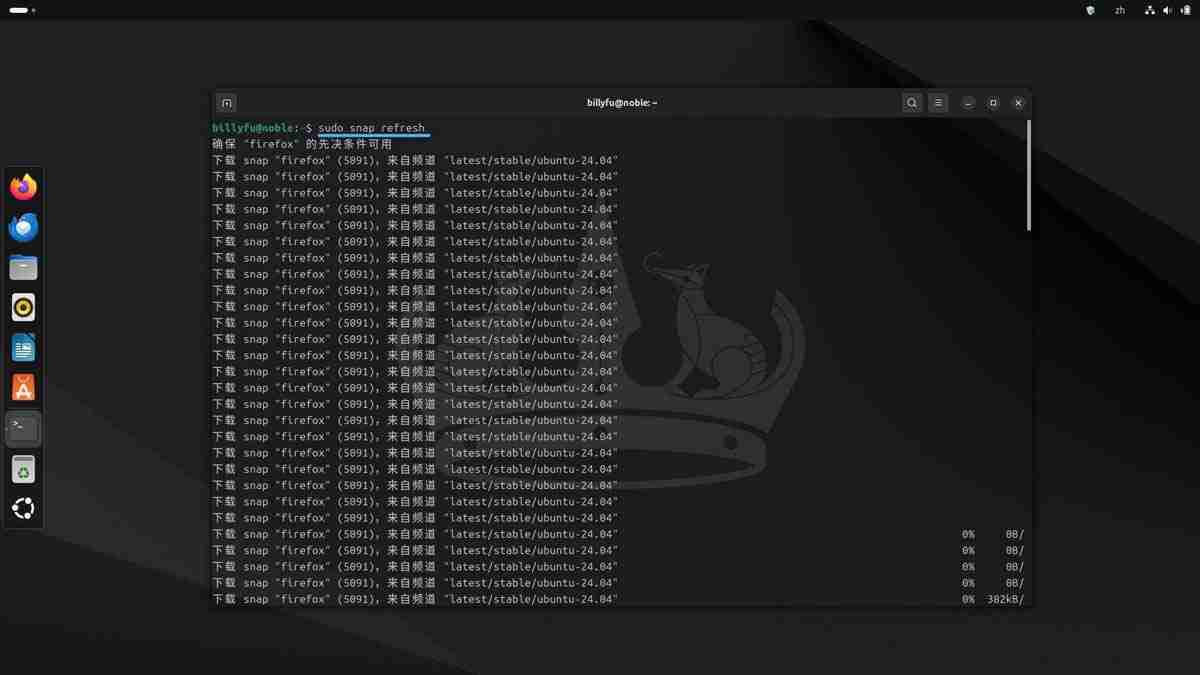
更新所有 snap 软件包
只更新特定的软件包:
sudo snap refresh <软件包名称>
3.3 仅查看可用更新
要查看有哪些更新可用,而不立即安装,可以使用:
sudo snap refresh --list
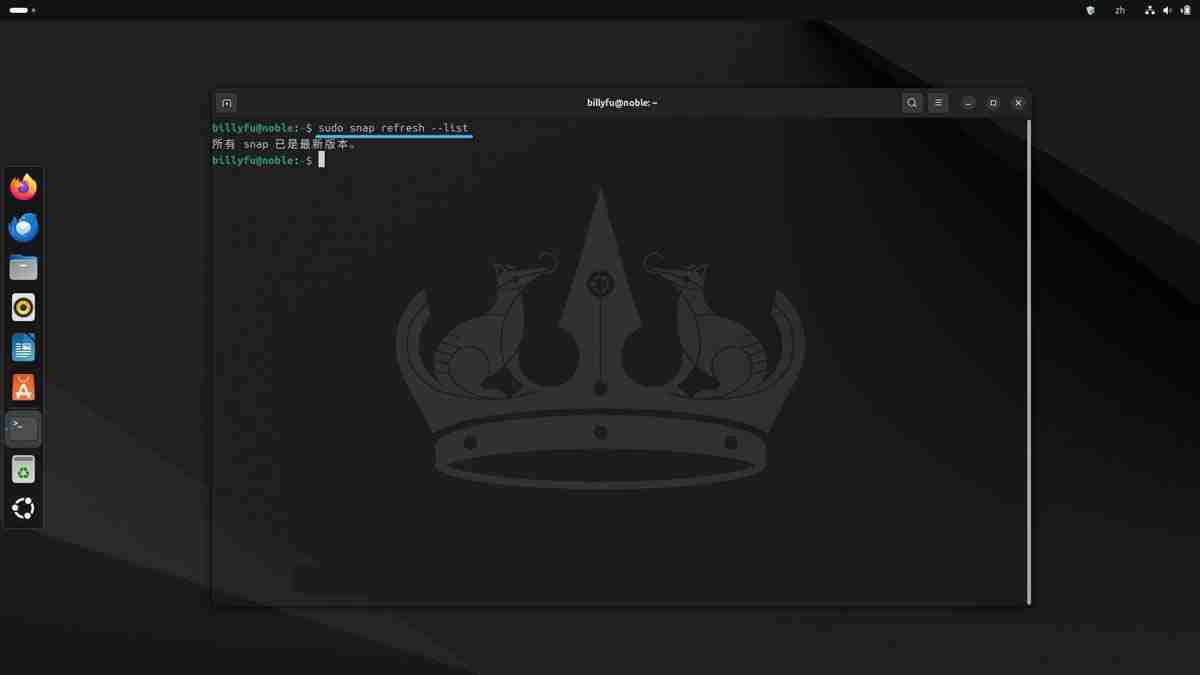
查看 snap 软件包可用更新
3.4 回滚到之前版本
当某个 Snap 软件包遇到问题时,可以回滚到之前的版本:
sudo snap revert <软件包名称>
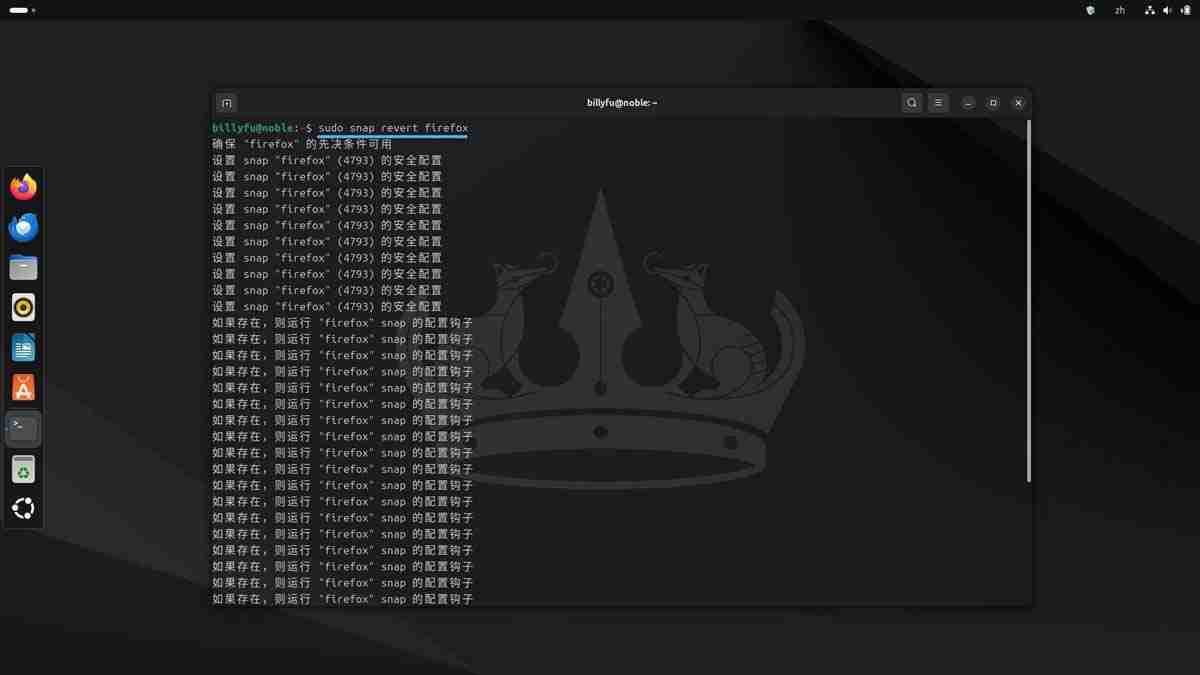
回滚 snap 软件包版本
四、Snap 进阶用法
4.1 禁用或启用 Snap 软件包
你可以在不卸载和重装的情况下,临时停用或启用 Snap 软件包:
sudo snap disable <软件包名称> # 禁用 Snap 软件包 sudo snap enable <软件包名称> # 启用 Snap 软件包
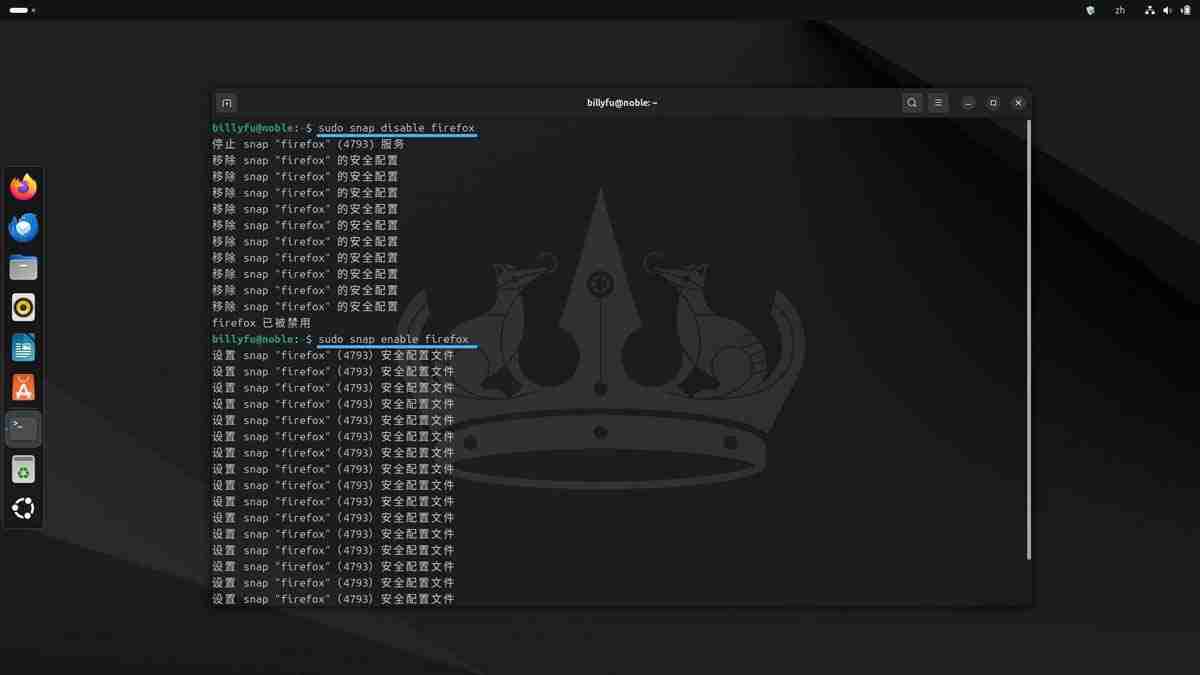
启用或禁用 snap 软件包
4.2 设置 Snap 自动更新时间
默认情况下,Snap 软件包会每天自动更新 4 次。我们可以设置刷新计时器,调整自动更新的时间段。例如,将更新安排在夜间时段:
sudo snap set system refresh.timer=3:00-4:00
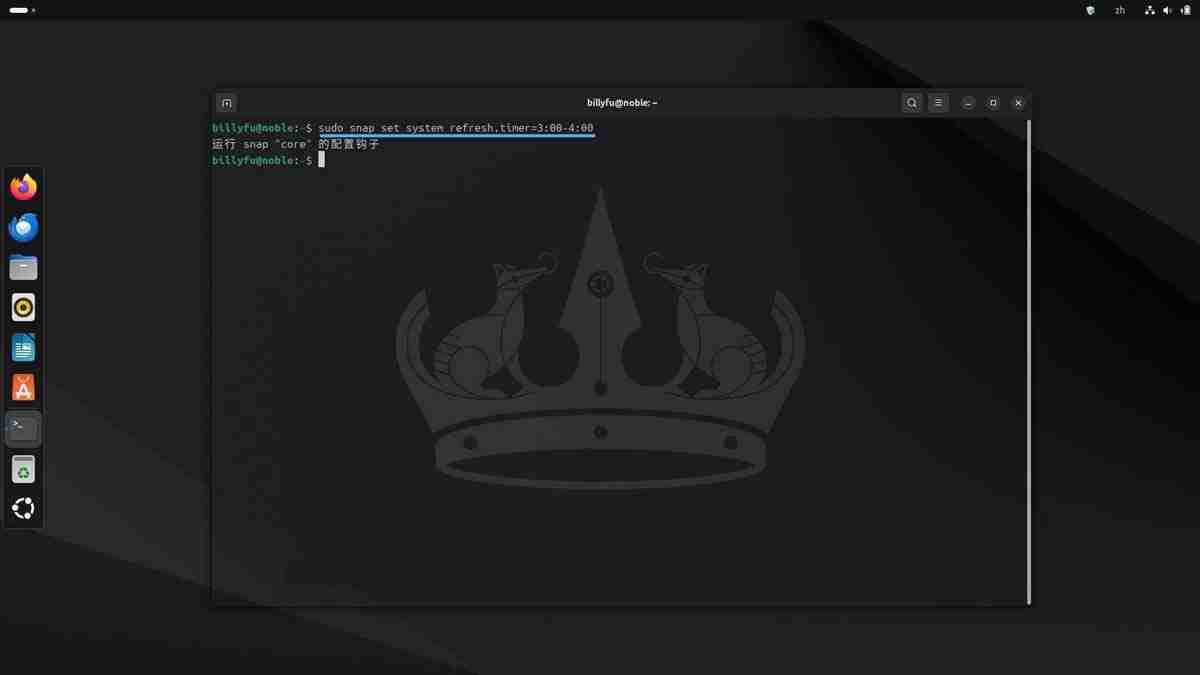
设置 Snap 自动更新时段
4.3 切换更新渠道
我们还可以随时切换特定软件包的更新渠道,例如「stable」、「beta」或「edge」:
sudo snap switch --channel=latest/stable <软件包名称> # 更换渠道 sudo snap refresh <软件包名称> # 应用更改
4.4 跟踪和管理 Snap 更改
使用以下命令,查看系统上 Snap 的所有更改记录,包括安装、更新、删除或回滚等操作:
snap changes
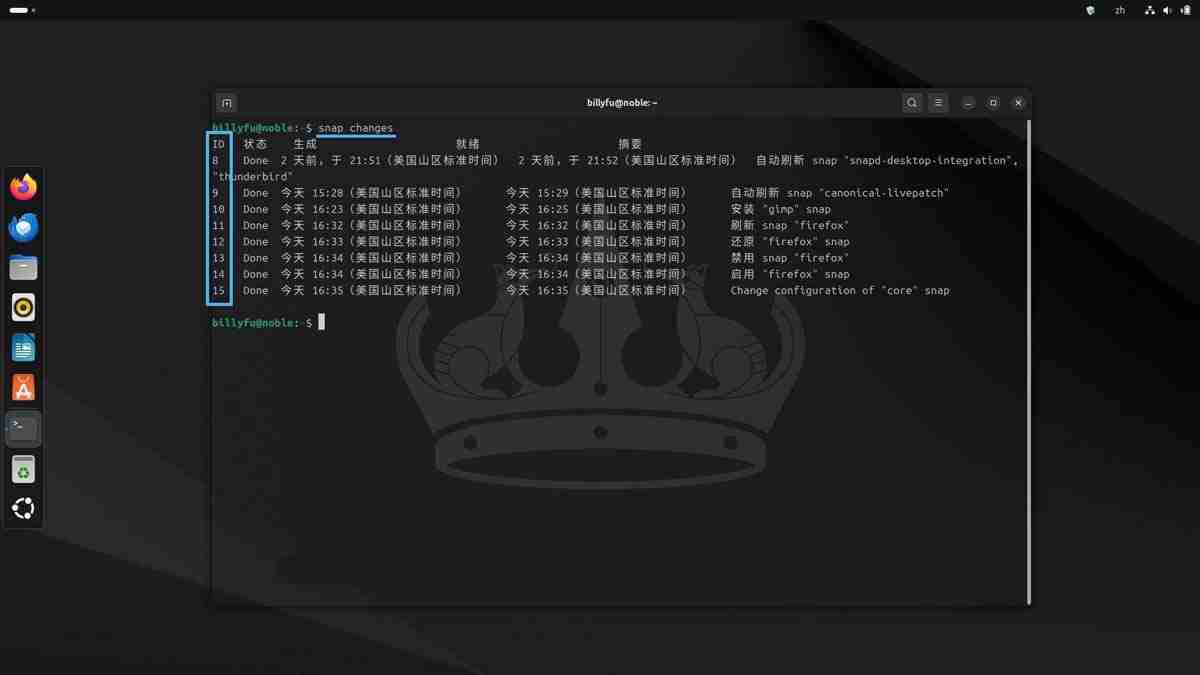
查看 Snap 变更记录
通过更改 ID 查看特定更改的详细信息:
snap change <ID>
在遇到问题时,还可以按 ID 中止更改进程:
sudo snap abort <ID>
4.5 设置 Snap 别名
为了简化复杂命令,我们可以通过Snap 的别名功能,为已安装的 Snap 应用程序创建快捷命令:
sudo snap alias <软件包名称> <别名> # 指定别名sudo snap unalias <别名> # 取消别名
4.6 使用 Snap 日志排查问题
Snap 的日志功能是诊断 Snap 应用程序和服务问题的强大工具。你可以通过日志,识别启动失败或运行异常等问题。
sudo snap logs <软件包名称>
可以添加-f选项来实时监控错误日志输出,类似于 Linux 中的tail -f命令。
今天带大家了解了的相关知识,希望对你有所帮助;关于文章的技术知识我们会一点点深入介绍,欢迎大家关注golang学习网公众号,一起学习编程~
-
501 收藏
-
501 收藏
-
501 收藏
-
501 收藏
-
501 收藏
-
345 收藏
-
408 收藏
-
488 收藏
-
469 收藏
-
434 收藏
-
354 收藏
-
140 收藏
-
218 收藏
-
333 收藏
-
442 收藏
-
388 收藏
-
245 收藏
-

- 前端进阶之JavaScript设计模式
- 设计模式是开发人员在软件开发过程中面临一般问题时的解决方案,代表了最佳的实践。本课程的主打内容包括JS常见设计模式以及具体应用场景,打造一站式知识长龙服务,适合有JS基础的同学学习。
- 立即学习 543次学习
-

- GO语言核心编程课程
- 本课程采用真实案例,全面具体可落地,从理论到实践,一步一步将GO核心编程技术、编程思想、底层实现融会贯通,使学习者贴近时代脉搏,做IT互联网时代的弄潮儿。
- 立即学习 516次学习
-

- 简单聊聊mysql8与网络通信
- 如有问题加微信:Le-studyg;在课程中,我们将首先介绍MySQL8的新特性,包括性能优化、安全增强、新数据类型等,帮助学生快速熟悉MySQL8的最新功能。接着,我们将深入解析MySQL的网络通信机制,包括协议、连接管理、数据传输等,让
- 立即学习 500次学习
-

- JavaScript正则表达式基础与实战
- 在任何一门编程语言中,正则表达式,都是一项重要的知识,它提供了高效的字符串匹配与捕获机制,可以极大的简化程序设计。
- 立即学习 487次学习
-

- 从零制作响应式网站—Grid布局
- 本系列教程将展示从零制作一个假想的网络科技公司官网,分为导航,轮播,关于我们,成功案例,服务流程,团队介绍,数据部分,公司动态,底部信息等内容区块。网站整体采用CSSGrid布局,支持响应式,有流畅过渡和展现动画。
- 立即学习 485次学习
